Windowsの右クリックメニューに画像のプレビューを追加する:3分LifeHacking
わざわざビュワーを起動することなく、右クリックするだけで画像ファイルの中身をプレビューできるようになるソフトを紹介しよう。
ネットで拾った画像やメール添付で送られてきた画像など、出どころ不明の画像を大量に抱えている人は多いだろう。すぐに見ようと思ってデスクトップ上やダウンロードフォルダに保存し、その後そのまま忘れ去ってしまったというパターンだ。
そうした画像を整理整頓するためには、1枚ずつビュワーで開けて内容を確認する必要があるわけだが、枚数が多いとかなりの手間だ。エクスプローラのアイコン表示を「特大」や「大」あたりにしておけば1枚ずつ開かなくても判別できるが、中途半端な枚数であれば、むしろ表示モードを切り替える方が煩わしかったりする。
こうした場合に便利なのが、今回紹介する「FastPreview」だ。このソフトを使えば、Windowsの右クリックで表示されるコンテクストメニューの中に、画像のプレビューを表示できるようになる。これまでダブルクリックして画像をビュワーで表示したり、エクスプローラの表示モードを切り替えなくてはいけなかったのが、右クリックするだけで確認できるようになるのだ。
プレビューの下には、ピクセル数およびファイル形式も表示するので、見た目がそっくりなオリジナル画像と縮小画像が混在している場合でも、うっかり必要な方を捨ててしまうミスを防げる。JPGの他、GIF、PNG、BMP、TIFなど多くの画像ファイル形式に対応しているので、ファイル形式が対応外で開けないことも少ない。
また本ソフトをインストールすると、ファイルのプロパティに「FastPreview」というタブが追加され、Exifに含まれる緯度経度などのGPS情報が手軽に確認できるなど、写真の撮影時データについてより詳細に調べられるようになるのもメリットだ。画像の整理整頓が苦手な人はもちろん、日ごろから多くの画像ファイルを扱う人にも、画像ファイルを扱いやすくするツールとして導入をお薦めしたい。
| ソフト名 | 利用料 | 対応OS | 作者 |
|---|---|---|---|
| FastPreview | 無料 | Windows XP/Vista/7で動作確認 | Nils Maier氏 |
関連記事
- 誠 Biz.ID:LifeHack(ライフハック)
 iPhoneや携帯電話で撮影した写真のジオタグ情報を確認/削除する
iPhoneや携帯電話で撮影した写真のジオタグ情報を確認/削除する
iPhoneなどGPS対応のスマートフォンや携帯電話で撮影した写真に添付される「ジオタグ」を、確認したり削除する方法を紹介しよう。 Photoshop級の画像編集が無料でできる「Paint.NET」(Winのみ)
Photoshop級の画像編集が無料でできる「Paint.NET」(Winのみ)
「Photoshop」や「GIMP」に匹敵する機能を持つ、無料のWindows用画像編集ソフト「Paint.NET」がバージョンアップ。最新版ではパフォーマンスが改善されており、Windows7/Vistaのエアロ機能やグラス機能にも対応しています。 「前回あれやったのはいつだっけ」をまとめて管理する
「前回あれやったのはいつだっけ」をまとめて管理する
布団カバーの交換や散髪、ベランダの掃除など、定期的にスケジュールに組み込むのは難しいタスクを効率よく管理できるソフトを紹介しよう。 あやしい「svchost.exe」にご用心――3つの“素性確認”ソフト
あやしい「svchost.exe」にご用心――3つの“素性確認”ソフト
Windowsのタスクマネージャに何個も並んで表示されているプログラム「svchost.exe」。これらがどんなサービスにひもづけられているのかを手軽に確認できるソフトを、3本まとめて紹介しよう。 フォルダの容量をエクスプローラで表示する
フォルダの容量をエクスプローラで表示する
エクスプローラの「詳細」表示では、フォルダの容量を表示することができない。これを可能にしてくれるのが「Folder Size」だ。
Copyright © ITmedia, Inc. All Rights Reserved.
人気記事ランキング
- 江崎グリコ、基幹システムの切り替え失敗によって出荷や業務が一時停止
- 生成AIは2025年には“オワコン”か? 投資の先細りを後押しする「ある問題」
- Microsoft DefenderとKaspersky EDRに“完全解決困難”な脆弱性 マルウェア検出機能を悪用
- 「Copilot for Securityを使ってみた」 セキュリティ担当者が感じた4つのメリットと課題
- 「欧州 AI法」がついに成立 罰金「50億円超」を回避するためのポイントは?
- 日本企業は従業員を“信頼しすぎ”? 情報漏えいのリスクと現状をProofpointが調査
- 「プロセスマイニング」が社内システムのポテンシャルを引き出す理由
- VMwareが「ESXi無償版」の提供を終了 移行先の有力候補は?
- AWSリソースを保護するための5つのベストプラクティス CrowdStrikeが指南
- セキュリティ担当者に求められる役割と責任に変化 その背景には何がある?
 デスクトップ上に置かれた画像ファイル。中身を確認するためにはダブルクリックしてビュワーを起動する必要がある。縮小アイコンを表示する場合もあるが、サイズが小さすぎて内容を正確に判別できない場合も多い
デスクトップ上に置かれた画像ファイル。中身を確認するためにはダブルクリックしてビュワーを起動する必要がある。縮小アイコンを表示する場合もあるが、サイズが小さすぎて内容を正確に判別できない場合も多い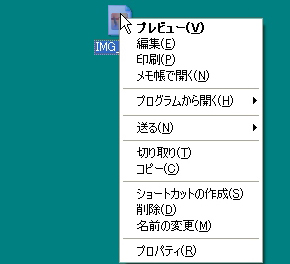 「FastPreview」導入前。右クリックしても特に画像についての情報は表示しない
「FastPreview」導入前。右クリックしても特に画像についての情報は表示しない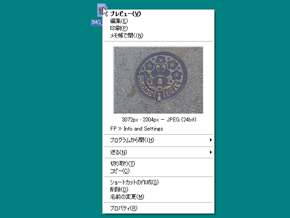
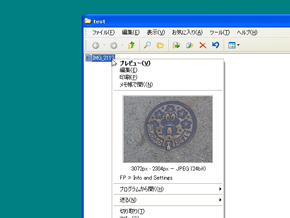
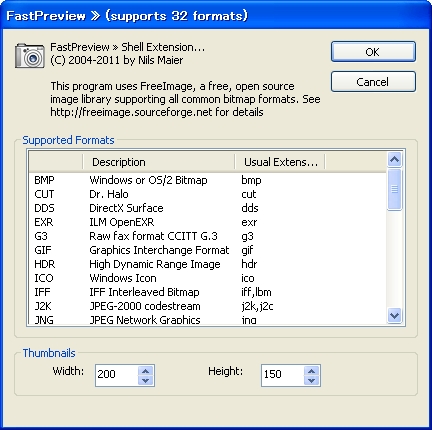 サムネイルのサイズはデフォルトでは200×150ピクセルだが、好きなサイズに変更もできる
サムネイルのサイズはデフォルトでは200×150ピクセルだが、好きなサイズに変更もできる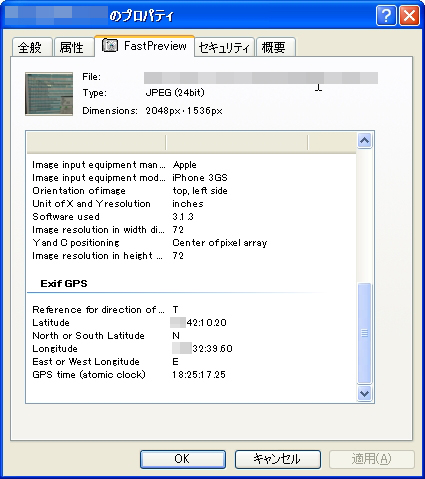 ファイルのプロパティに追加される「FastPreview」タブからは、Exifに含まれる緯度経度などのGPS情報が手軽に確認できるようになる
ファイルのプロパティに追加される「FastPreview」タブからは、Exifに含まれる緯度経度などのGPS情報が手軽に確認できるようになる


